Trong suốt gần một thập kỷ gắn bó với điện thoại Android, tôi đã quen thuộc với nhiều ứng dụng mã nguồn mở. Đối với tôi, những ứng dụng này không chỉ vượt trội hơn các phiên bản đóng nguồn về cả chức năng và trải nghiệm người dùng, mà còn trở thành một phần không thể thiếu trong cuộc sống số của mình. Thế giới công nghệ liên tục phát triển, và việc lựa chọn các công cụ phù hợp là yếu tố then chốt để đảm bảo cả hiệu suất lẫn quyền riêng tư. Bài viết này, trên tinh thần chia sẻ kinh nghiệm thực tế từ một người dùng công nghệ lâu năm và chuyên gia tại nhipdapcongnghe.com, sẽ giới thiệu 10 ứng dụng Android mã nguồn mở mà tôi tin rằng bất kỳ ai cũng nên khám phá để tối ưu hóa trải nghiệm sử dụng thiết bị di động của mình. Chúng không chỉ miễn phí mà còn mang lại sự minh bạch, bảo mật và khả năng tùy biến vượt trội, khẳng định giá trị cốt lõi của hệ sinh thái mã nguồn mở.
10 Ứng Dụng Android Mã Nguồn Mở Tối Ưu Mọi Trải Nghiệm Công Nghệ
10. Bitwarden: Giải Pháp Quản Lý Mật Khẩu Hàng Đầu Cho An Toàn Tuyệt Đối
Bitwarden là một trình quản lý mật khẩu mã nguồn mở mà tôi tin dùng để lưu trữ thông tin đăng nhập cho tất cả các tài khoản trực tuyến của mình. Ứng dụng này cung cấp một giao diện gọn gàng, đơn giản, dễ điều hướng và tích hợp tất cả các tính năng quản lý mật khẩu thiết yếu mà tôi cần.
Tôi đặc biệt yêu thích tính năng tạo mật khẩu ngẫu nhiên được tích hợp sẵn. Nó mang lại cho tôi toàn quyền kiểm soát mật khẩu được tạo, cho phép tôi chọn các đặc điểm khác nhau để đảm bảo cả yêu cầu của bản thân và của trang web đều được đáp ứng trước khi tôi sử dụng nó cho một tài khoản. Bạn cũng có thể tạo các cụm mật khẩu (passphrase) trong trường hợp bạn thích chúng hơn mật khẩu truyền thống.
Các trường tùy chỉnh là một tính năng khác của Bitwarden mà tôi sử dụng rất nhiều. Với chúng, tôi có thể lưu trữ các thông tin bổ sung như câu hỏi bảo mật, giúp chúng nhanh chóng có sẵn cùng với thông tin đăng nhập của tôi.
Ngoài mật khẩu, tôi còn sử dụng Bitwarden để lưu trữ thông tin cá nhân như mã cấp phép phần mềm và chi tiết máy chủ tại nhà. Điều này có thể thực hiện được nhờ tính năng Ghi chú bảo mật (Secure Note) của Bitwarden, giúp giữ tất cả các ghi chú của bạn an toàn trong kho lưu trữ được mã hóa.
Bitwarden cũng cung cấp một cách dễ dàng để chia sẻ mật khẩu, ngay cả với những người không sử dụng Bitwarden. Nó được gọi là Bitwarden Send, và nó cho phép bạn kiểm soát cách người nhận có thể tương tác với mật khẩu được chia sẻ của bạn. Đây là một công cụ mạnh mẽ để chia sẻ thông tin nhạy cảm một cách an toàn và có kiểm soát.
Tải xuống: Bitwarden (Miễn phí, có tùy chọn đăng ký)
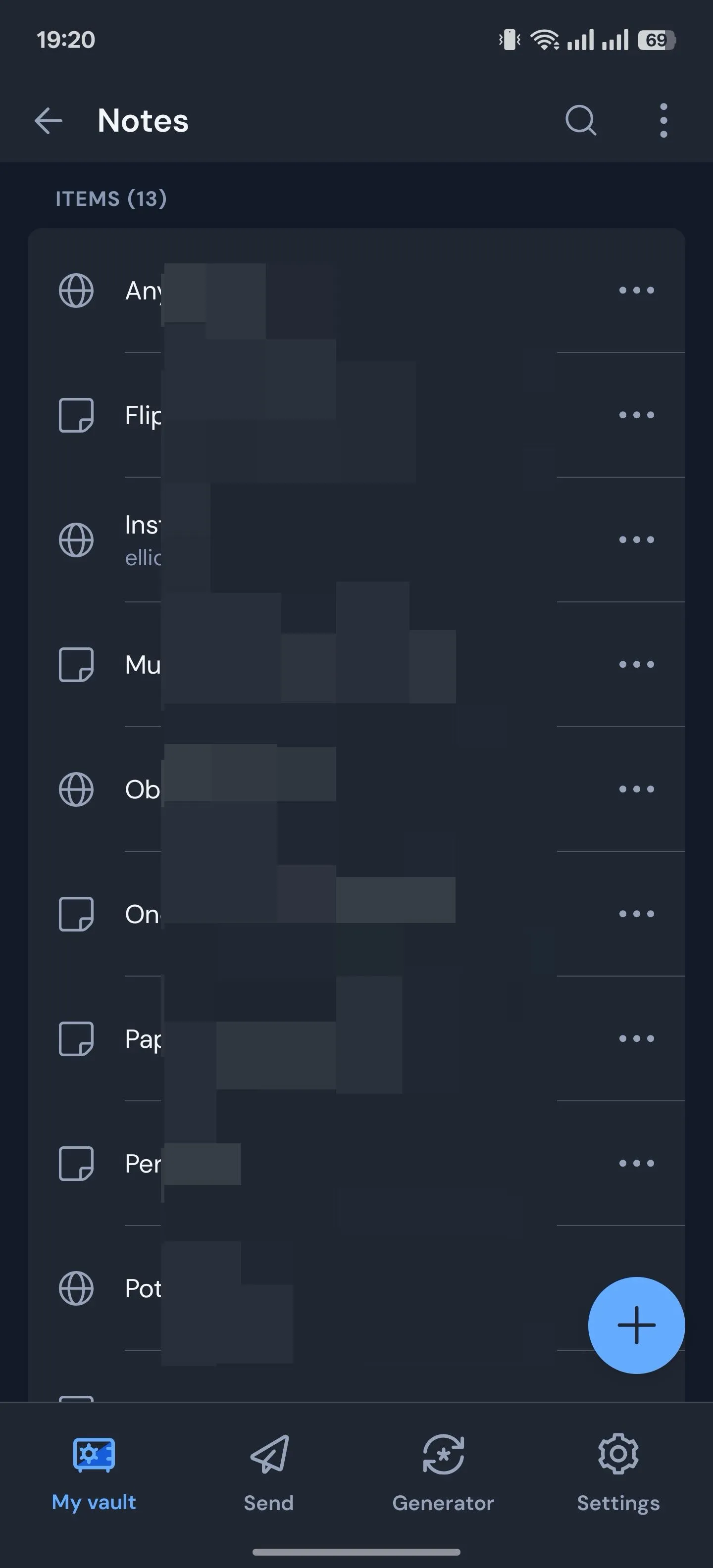 Ghi chú bảo mật trong ứng dụng Bitwarden cho Android, hiển thị các thông tin được mã hóa.
Ghi chú bảo mật trong ứng dụng Bitwarden cho Android, hiển thị các thông tin được mã hóa.
9. VLC for Android: Trình Phát Đa Phương Tiện Toàn Năng Trên Di Động
VLC là một trình phát đa phương tiện miễn phí và mã nguồn mở, có sẵn trên cả máy tính và Android. Nó có thể phát hàng loạt định dạng tệp âm thanh và video, bao gồm MP4, AVI, Ogg, FLAC, MKV và MOV, mang lại sự linh hoạt tối đa cho người dùng.
Mặc dù tôi dùng Poweramp để phát các tệp nhạc cục bộ, VLC lại là trình phát ưu tiên của tôi cho mọi nhu cầu phát lại video. Điều này bao gồm việc phát video lưu trữ cục bộ trên điện thoại, cũng như những video trên các thiết bị khác như máy chủ tại nhà của tôi. VLC làm được điều này nhờ hỗ trợ truyền trực tuyến qua mạng và chia sẻ tệp qua mạng (SMB, FTP và DLNA), giúp việc truy cập nội dung từ nhiều nguồn trở nên cực kỳ thuận tiện.
Ứng dụng cung cấp một bộ điều khiển toàn diện cho cả phát lại âm thanh và video. Ngoài các chức năng cơ bản, bạn sẽ tìm thấy các tính năng như Tăng cường Âm thanh (Audio Boost) cho các tệp có âm thanh thấp, chế độ hình trong hình (PiP) để phát nội dung khi đa nhiệm, bộ cân bằng 10 băng tần tích hợp để điều chỉnh âm thanh, và Đánh dấu (Bookmark) để lưu các điểm cụ thể trong một tệp để nhanh chóng quay lại.
Một điểm cộng lớn khác là VLC hoàn toàn không có quảng cáo, điều không phổ biến đối với các ứng dụng trong danh mục này, mang lại trải nghiệm xem liền mạch và không bị gián đoạn.
Tải xuống: VLC for Android (Miễn phí)
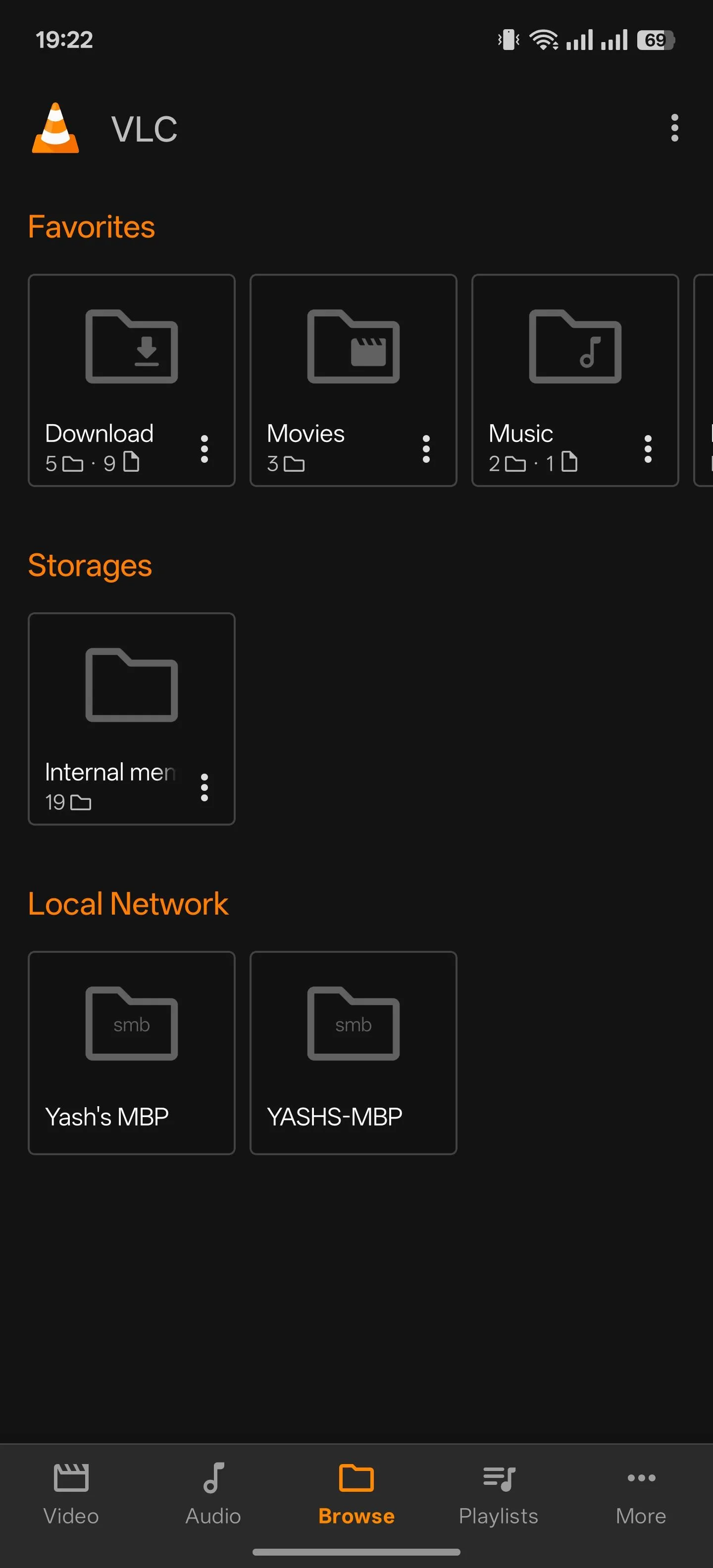 Giao diện duyệt tệp của ứng dụng VLC for Android, hiển thị các thư mục và tệp video.
Giao diện duyệt tệp của ứng dụng VLC for Android, hiển thị các thư mục và tệp video.
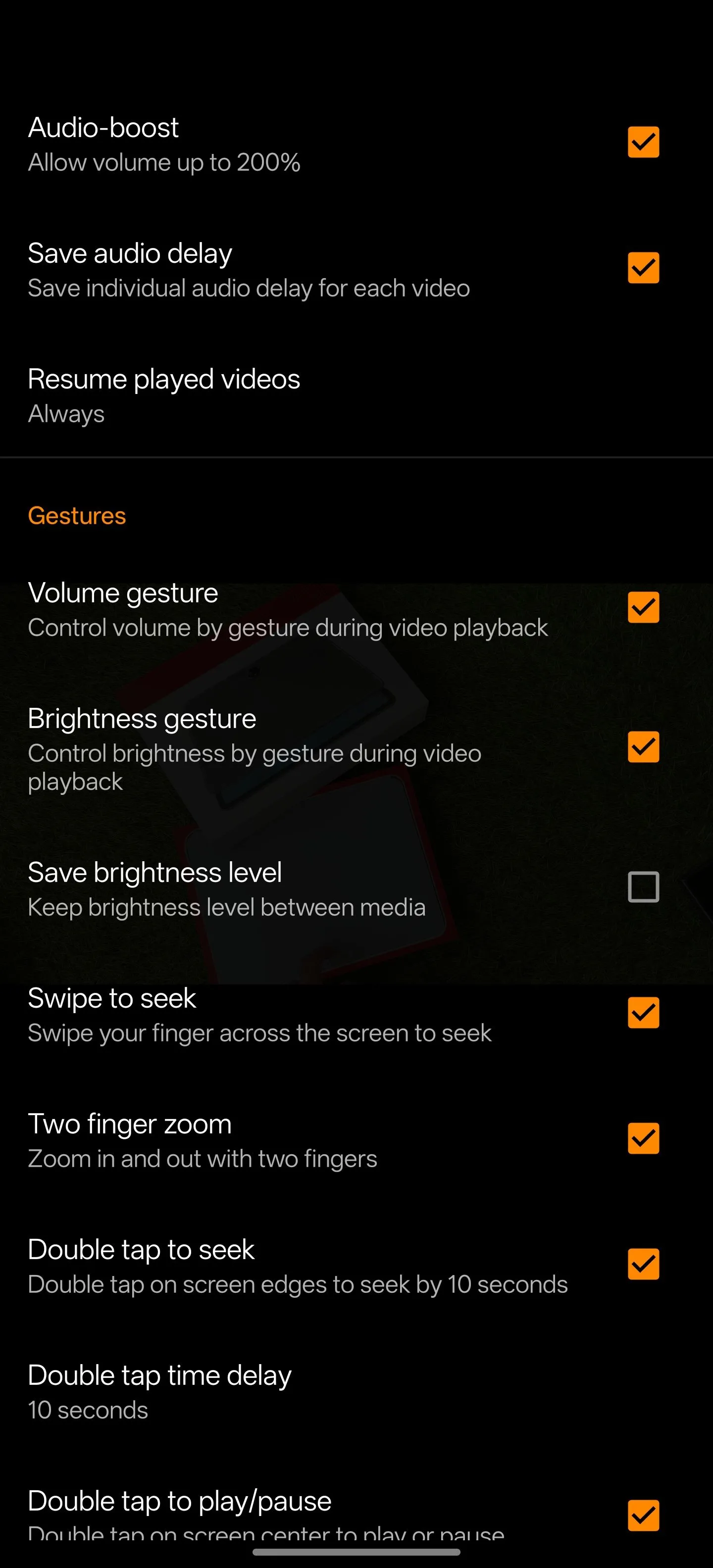 Màn hình cài đặt của ứng dụng VLC for Android, cho phép người dùng tùy chỉnh các tùy chọn phát lại.
Màn hình cài đặt của ứng dụng VLC for Android, cho phép người dùng tùy chỉnh các tùy chọn phát lại.
8. BinaryEye: Công Cụ Quét và Tạo Mã Vạch/QR Linh Hoạt
BinaryEye là ứng dụng mà tôi lựa chọn để quét và tạo mã vạch cũng như mã QR trên điện thoại Android của mình. Ứng dụng này hoạt động dựa trên thư viện quét mã vạch ZXing, vốn là mã nguồn mở và hỗ trợ một loạt các loại mã vạch phổ biến.
Một trong những lý do chính tôi sử dụng BinaryEye, ngoài việc nó hoàn toàn miễn phí và không có quảng cáo, là khả năng đọc các mã đảo màu (inverted codes). Những mã có màu sắc đảo ngược này ngày càng trở nên phổ biến để phù hợp với thiết kế và tính thẩm mỹ. Tương tự, tôi đánh giá cao việc ứng dụng hỗ trợ quét ở cả chế độ dọc và ngang, tăng tính linh hoạt khi sử dụng trong nhiều tình huống khác nhau.
Ngay sau khi bạn quét một mã, BinaryEye sẽ hiển thị nội dung của nó trên màn hình. (Bạn có thể bỏ qua bước này để truy cập nhanh hơn, nhưng tôi khuyên bạn không nên.) Tùy thuộc vào loại mã, bạn sẽ thấy các gợi ý hành động như Sao chép (Copy), Chia sẻ (Share) và Mở (Open), giúp bạn thao tác ngay lập tức với thông tin vừa quét được.
Tương tự, việc tạo mã vạch trong BinaryEye cũng rất đơn giản. Bạn có thể chọn từ nhiều định dạng mong muốn, đặt màu nền và màu tiền cảnh ưa thích, và các tùy chọn tương tự. Ứng dụng sau đó sẽ tạo ra một đầu ra dễ dàng để lưu hoặc chia sẻ, phục vụ cả nhu cầu cá nhân lẫn công việc.
Tải xuống: Binary Eye (Miễn phí)
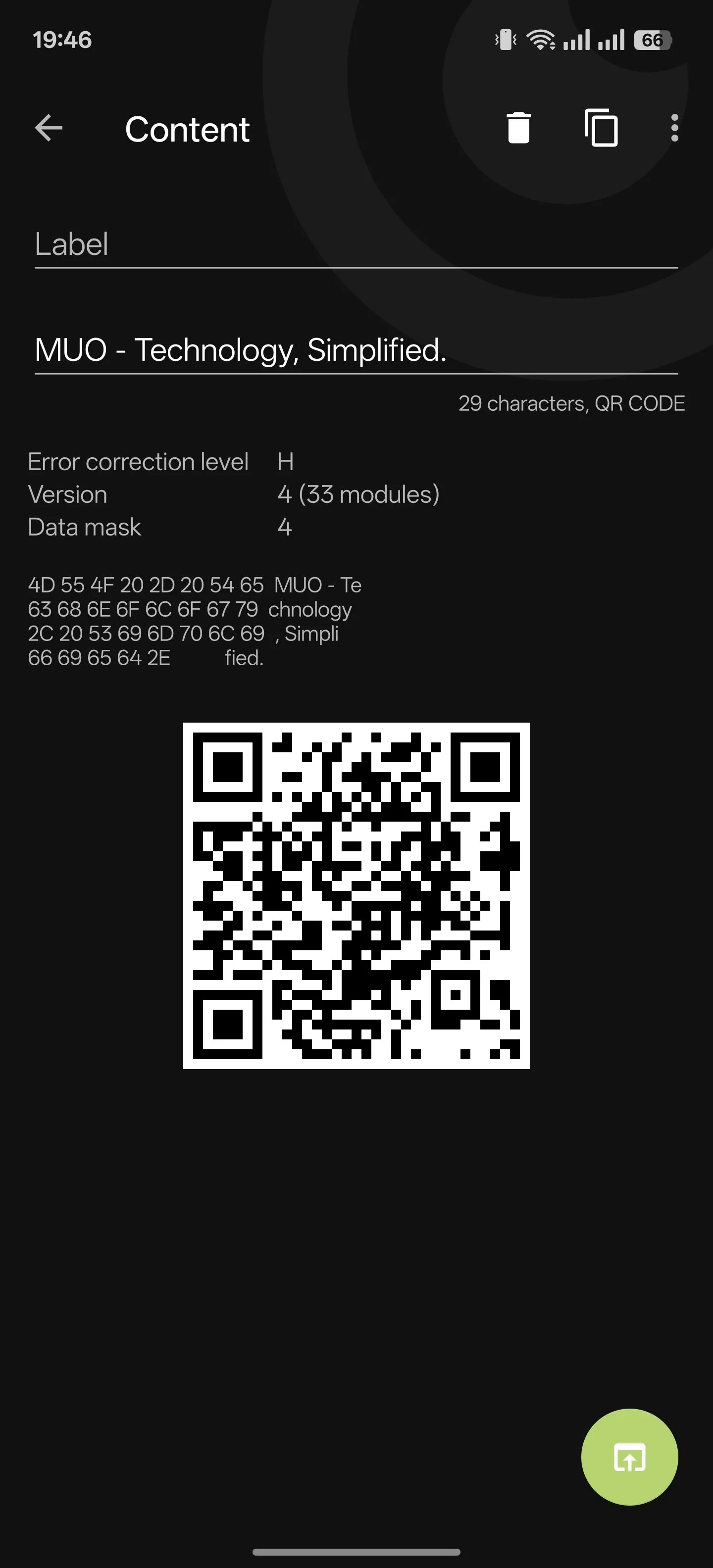 Màn hình ứng dụng BinaryEye hiển thị nội dung của một mã QR đã quét thành công.
Màn hình ứng dụng BinaryEye hiển thị nội dung của một mã QR đã quét thành công.
7. Image Toolbox: Bộ Công Cụ Chỉnh Sửa Ảnh và PDF Chuyên Nghiệp
Image Toolbox là một ứng dụng mạnh mẽ cho phép bạn thực hiện một loạt các thao tác chỉnh sửa ảnh và PDF ngay trên điện thoại Android của mình. Tại thời điểm viết bài, ứng dụng này tích hợp khoảng 50 công cụ trải rộng trên nhiều danh mục khác nhau, biến nó thành một “bộ dao đa năng” thực sự.
Tôi sử dụng Image Toolbox cho mọi loại thao tác hình ảnh, từ cắt, chuyển đổi, và thay đổi kích thước đến xóa nền, ghép ảnh, và tách ảnh. Ngoài ra, tôi cũng sử dụng các công cụ PDF của nó để chuyển đổi PDF sang hình ảnh và ngược lại, cùng với các công cụ EXIF để chỉnh sửa hoặc xóa siêu dữ liệu trước khi chia sẻ hình ảnh trực tuyến, đảm bảo quyền riêng tư và tối ưu hóa file.
Phần tốt nhất về Image Toolbox là nó hỗ trợ xử lý hàng loạt (batch processing), cho phép bạn thực hiện các thao tác trên nhiều tệp cùng một lúc, tiết kiệm đáng kể thời gian và công sức. Mặc dù vậy, cần lưu ý rằng kết quả với một số công cụ nâng cao có thể không luôn sánh bằng những gì bạn có được từ các công cụ trên máy tính để bàn chuyên nghiệp, nhưng đối với hầu hết các nhu cầu di động, nó thực sự xuất sắc.
Tải xuống: Image Toolbox (Miễn phí)
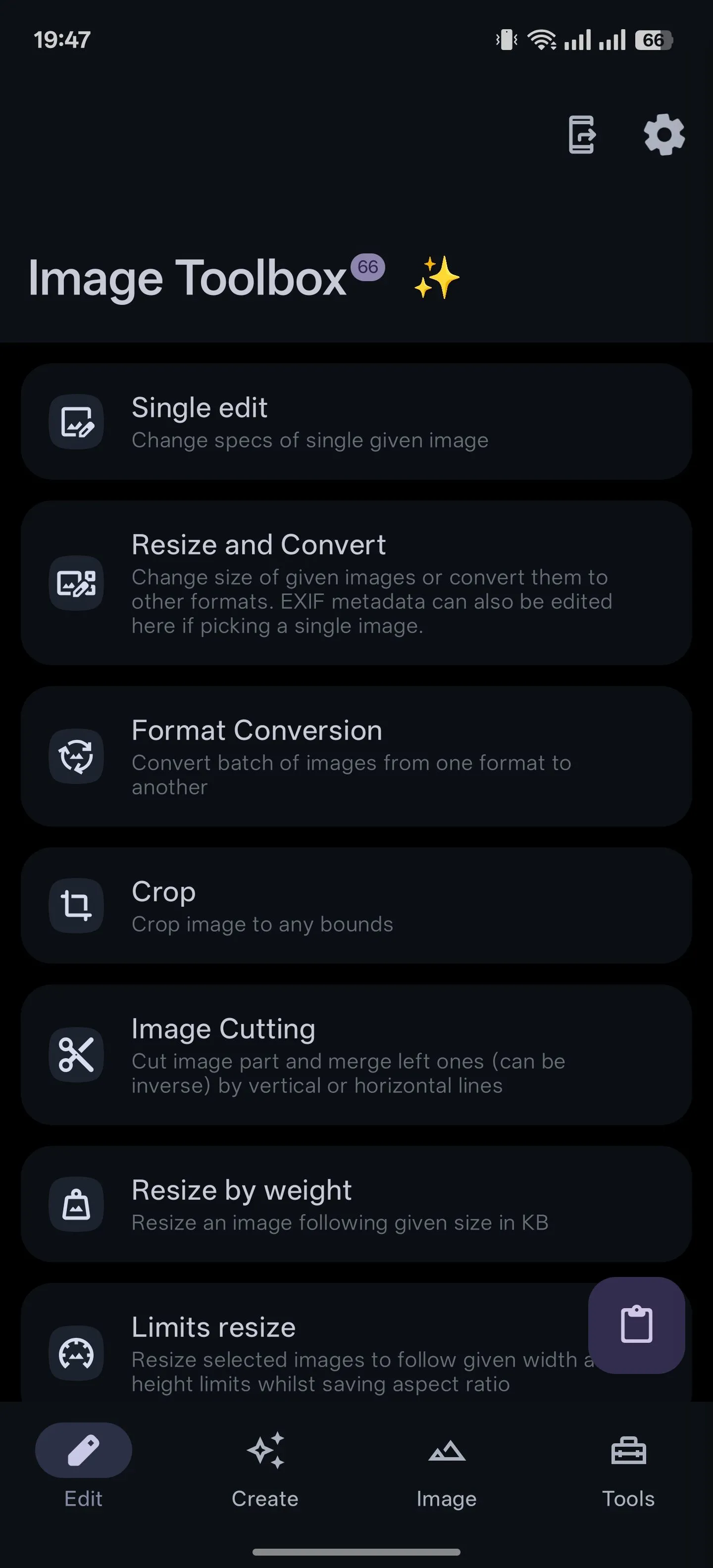 Tab chỉnh sửa trong ứng dụng Image Toolbox trên Android, hiển thị các tùy chọn chỉnh sửa ảnh.
Tab chỉnh sửa trong ứng dụng Image Toolbox trên Android, hiển thị các tùy chọn chỉnh sửa ảnh.
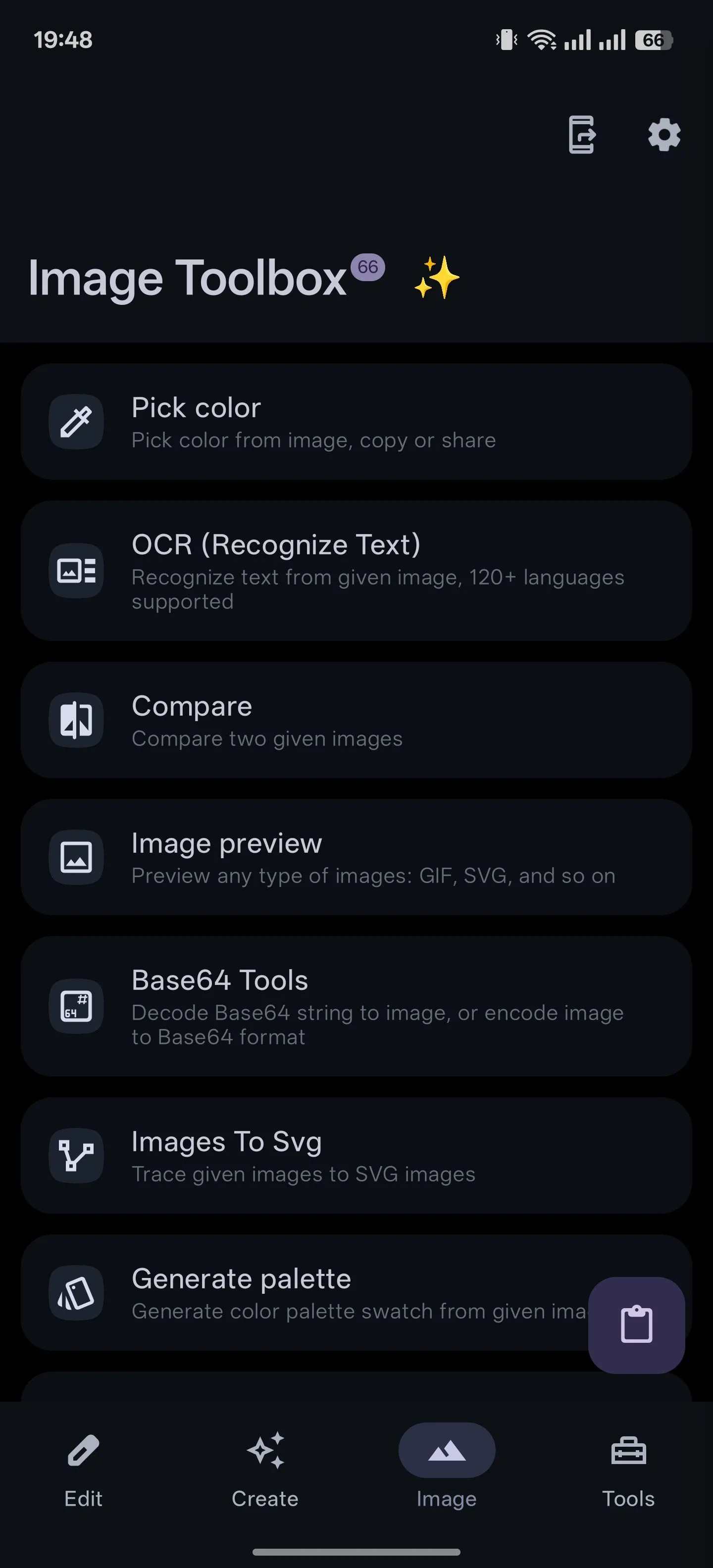 Tab hình ảnh trong ứng dụng Image Toolbox trên Android, cung cấp các công cụ thao tác với hình ảnh.
Tab hình ảnh trong ứng dụng Image Toolbox trên Android, cung cấp các công cụ thao tác với hình ảnh.
6. LocalSend: Chia Sẻ Dữ Liệu Nhanh Chóng và Bảo Mật Đa Nền Tảng
Công việc của tôi đòi hỏi phải sử dụng nhiều hệ điều hành trên cả PC và điện thoại thông minh. Do đó, tôi cần một ứng dụng cho phép tôi nhanh chóng và dễ dàng chuyển tệp giữa tất cả các thiết bị của mình. LocalSend hiện là lựa chọn ưu tiên của tôi cho mục đích này.
LocalSend cho phép truyền tệp ngang hàng (peer-to-peer) giữa các thiết bị trên cùng mạng cục bộ. Bạn có thể sử dụng nó để gửi và nhận tất cả các loại tệp, bao gồm hình ảnh, video, tài liệu và APK. Hơn nữa, bạn thậm chí có thể chia sẻ nội dung clipboard hoặc gửi tin nhắn văn bản, biến nó thành một giải pháp đa năng cho mọi nhu cầu chia sẻ. Nếu ai đó không sử dụng LocalSend, bạn vẫn có thể tạo một liên kết có thể chia sẻ để họ mở trong trình duyệt và truy cập tất cả các tệp, đảm bảo tính tương thích.
Tất cả các quá trình truyền tệp của bạn trong LocalSend đều được mã hóa đầu cuối (end-to-end encrypted) bằng TLS để đảm bảo quyền riêng tư hoàn toàn, và ứng dụng này hoàn toàn không có quảng cáo, mang lại trải nghiệm sử dụng sạch sẽ và an toàn.
Tải xuống: LocalSend (Miễn phí)
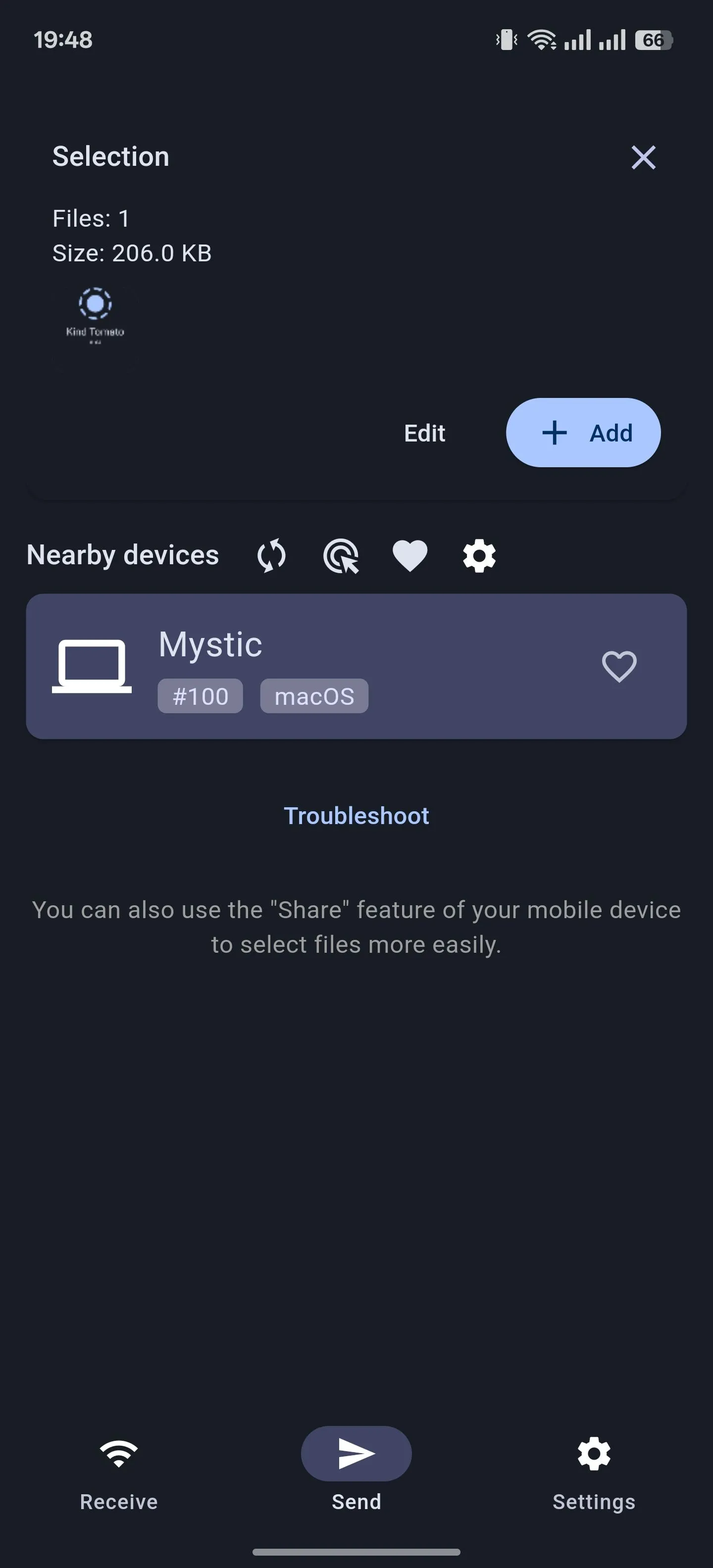 Màn hình gửi tệp trong ứng dụng LocalSend cho Android, hiển thị tùy chọn chia sẻ.
Màn hình gửi tệp trong ứng dụng LocalSend cho Android, hiển thị tùy chọn chia sẻ.
5. Firefox: Trình Duyệt Ưu Tiên Quyền Riêng Tư với Tính Năng Mở Rộng
Vì tôi sử dụng nhiều thiết bị và hệ điều hành, tôi cần một trình duyệt đảm bảo dữ liệu duyệt web của tôi có thể truy cập được trên tất cả chúng. Lý do chính tôi chọn Firefox nhiều năm trước—ngoài việc nó miễn phí và mã nguồn mở—là các tính năng bảo vệ quyền riêng tư vượt trội của nó.
Ví dụ, Firefox đi kèm với tính năng Bảo vệ chống Theo dõi Nâng cao (Enhanced Tracking Protection) để bảo vệ bạn khỏi các trình theo dõi xuyên trang web. Theo mặc định, tính năng này được đặt ở mức Tiêu chuẩn (Standard), chặn ít trình theo dõi hơn, nhưng tôi thường chuyển sang Nghiêm ngặt (Strict) (để bảo vệ nâng cao) hoặc Tùy chỉnh (Custom) (để chặn theo tùy chỉnh) tùy thuộc vào các trang web tôi đang truy cập, mang lại sự linh hoạt tối đa về quyền riêng tư.
Có một tính năng quyền riêng tư tiện lợi khác được gọi là Chế độ Chỉ HTTPS (HTTPS-Only Mode). Đúng như tên gọi, tính năng này ngăn trình duyệt thực hiện bất kỳ kết nối nào không được bảo mật bằng HTTPS, đảm bảo mọi giao tiếp của bạn trên web đều được mã hóa và an toàn.
Firefox trên Android còn có rất nhiều ưu điểm khác như hỗ trợ tiện ích mở rộng (add-ons), trình xem PDF tích hợp, và khả năng sử dụng trình quản lý tải xuống bên ngoài, biến nó thành một trình duyệt linh hoạt và mạnh mẽ cho mọi nhu cầu duyệt web của bạn.
Tải xuống: Firefox (Miễn phí)
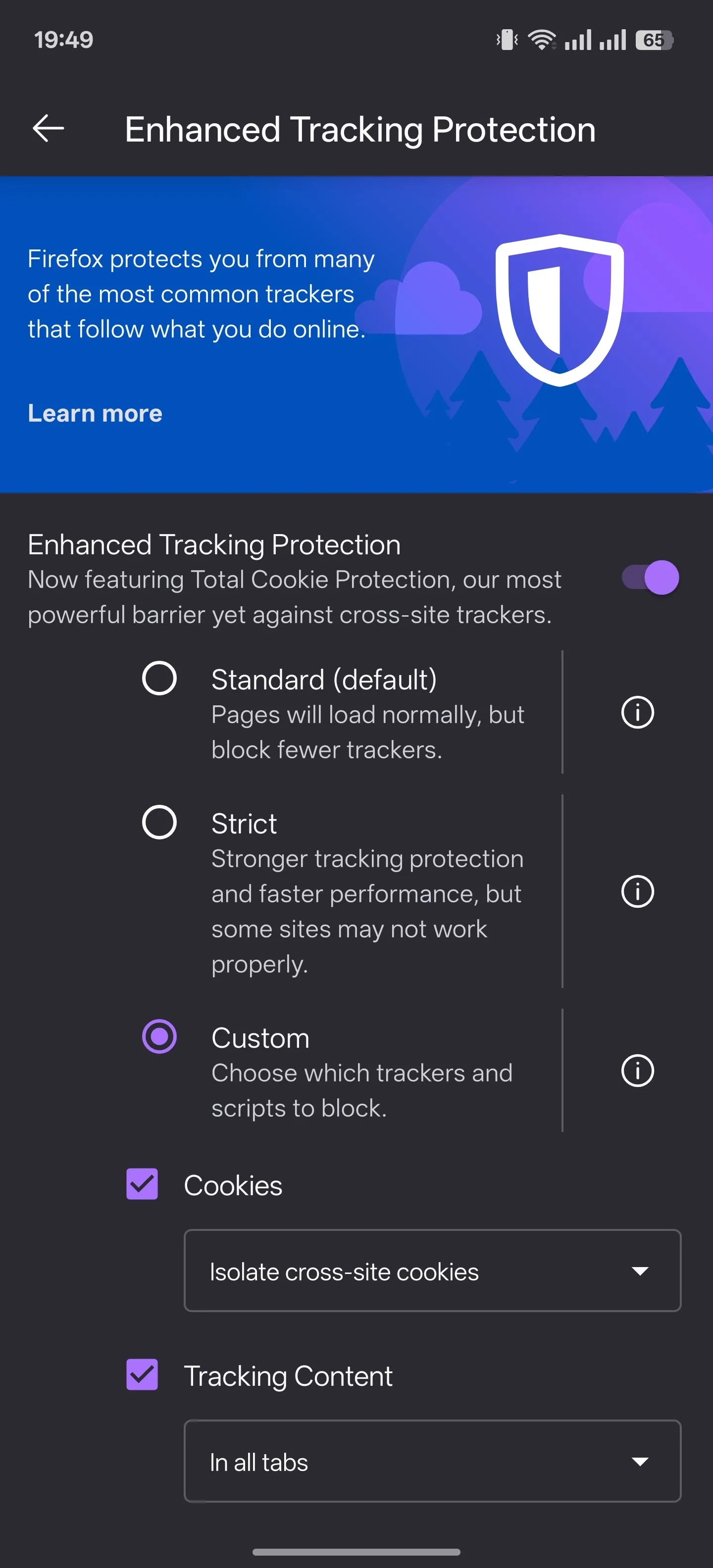 Cài đặt tính năng Bảo vệ theo dõi nâng cao của Firefox trên Android, cho phép tùy chỉnh mức độ bảo vệ quyền riêng tư.
Cài đặt tính năng Bảo vệ theo dõi nâng cao của Firefox trên Android, cho phép tùy chỉnh mức độ bảo vệ quyền riêng tư.
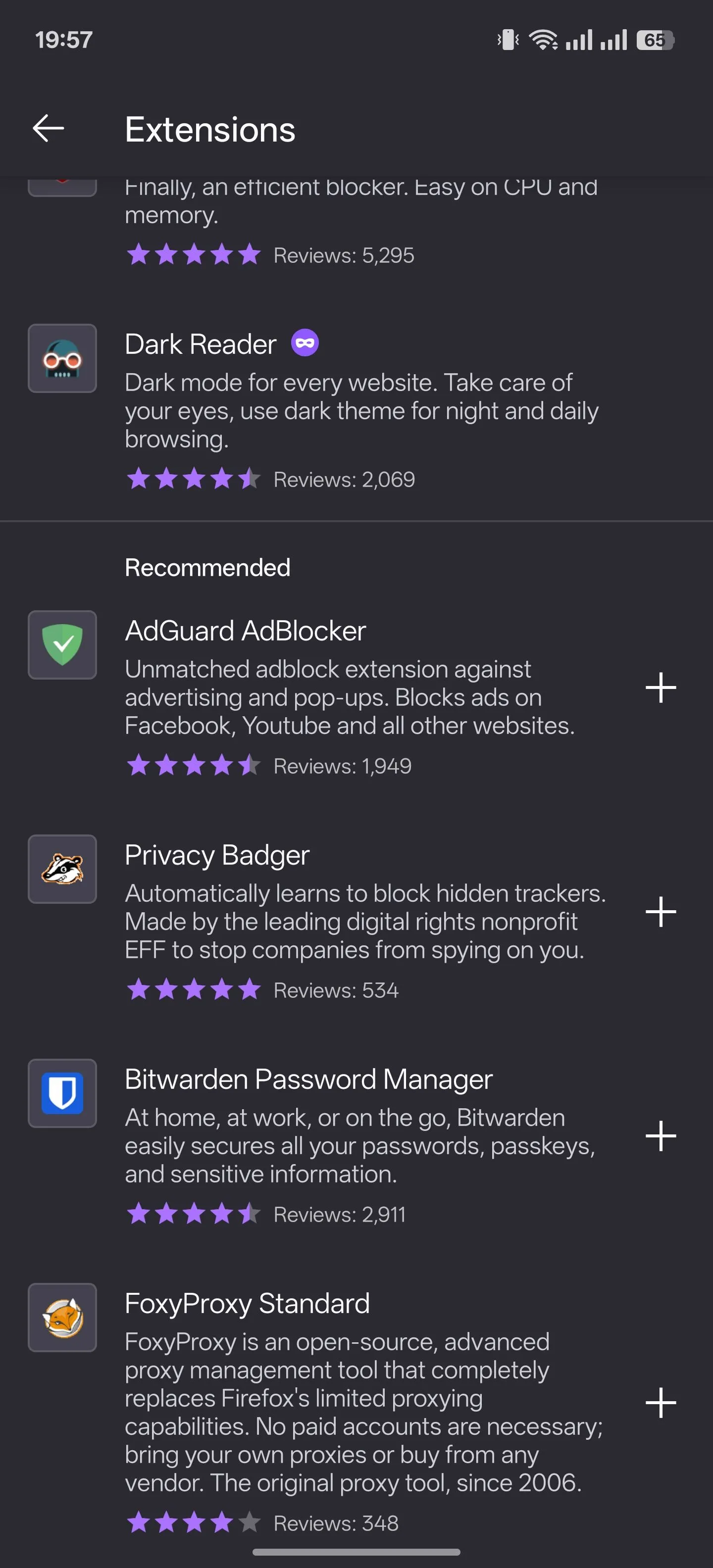 Trang tiện ích mở rộng trong Firefox cho Android, hiển thị các add-on đã cài đặt.
Trang tiện ích mở rộng trong Firefox cho Android, hiển thị các add-on đã cài đặt.
4. FFShare: Tối Ưu Hóa Kích Thước File Media Mạnh Mẽ
FFShare là một trong những ứng dụng đầu tiên tôi luôn cài đặt trên một chiếc điện thoại Android mới. Nó giúp tôi giảm kích thước các tệp hình ảnh, video hoặc âm thanh để chúng phù hợp cho việc lưu trữ hoặc chia sẻ, đồng thời loại bỏ siêu dữ liệu của chúng, bảo vệ quyền riêng tư của tôi.
Mặc dù nhiều ứng dụng khác cũng có thể thực hiện điều này, tôi vẫn ưu tiên FFShare vì hai lý do chính. Thứ nhất là khả năng kiểm soát và linh hoạt mà nó cung cấp đối với quá trình mã hóa và giải mã: tôi có thể chọn mọi thứ từ codec và qscale đến độ phân giải và kích thước tệp cuối cùng, cho phép tôi điều chỉnh đầu ra chính xác theo nhu cầu.
Thứ hai là việc nó sử dụng FFmpeg, một framework đa phương tiện mã nguồn mở phổ biến được biết đến với khả năng nén hiệu quả với mức giảm chất lượng tối thiểu. Điều này giúp đáp ứng nhiều nhu cầu chuyển đổi và thao tác với tệp đa phương tiện, từ việc tối ưu hóa cho web đến giảm dung lượng để lưu trữ.
Ngoài việc hiệu quả và tiện dụng, FFShare còn cực kỳ nhanh chóng, giúp tôi hoàn thành công việc chỉ trong tích tắc.
Tải xuống: FFShare (Miễn phí)
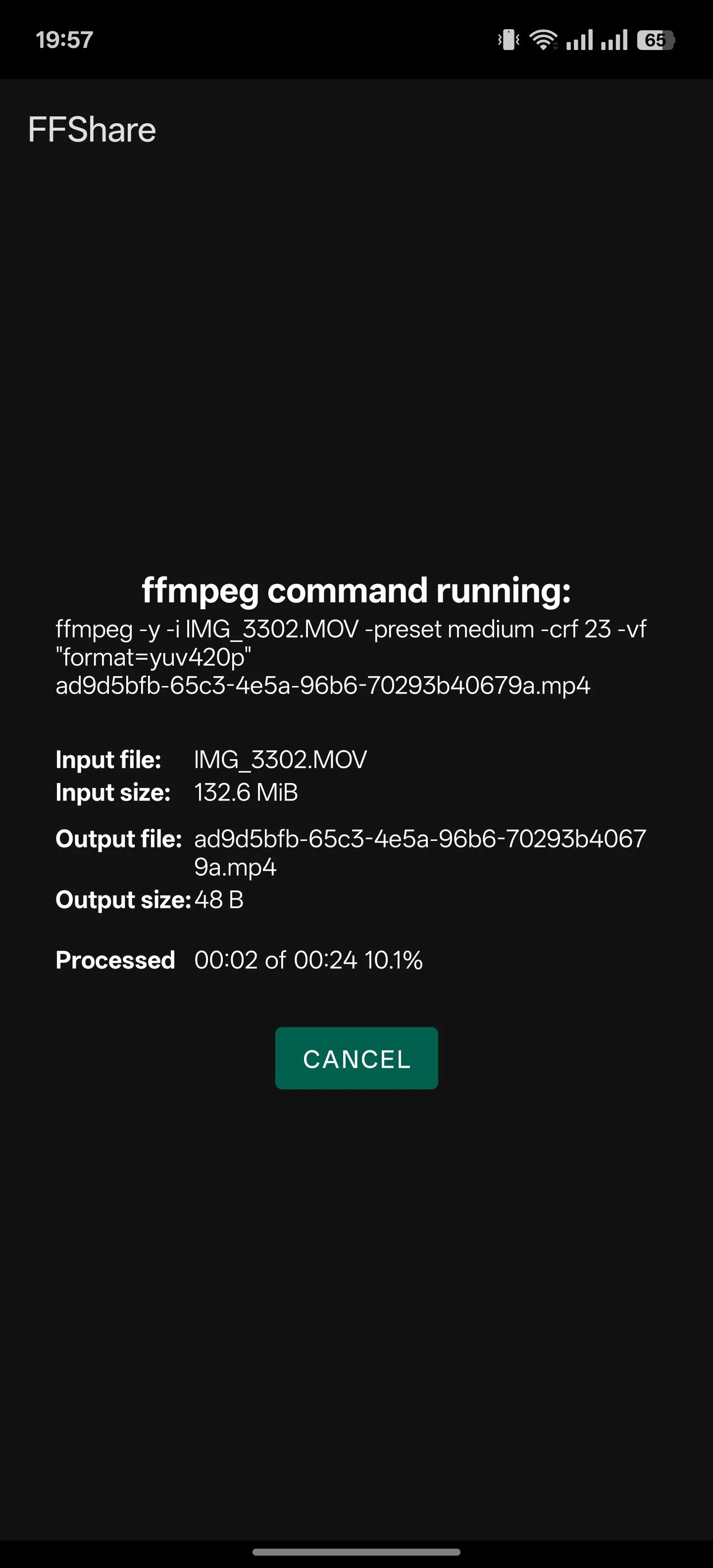 Ứng dụng FFShare trên Android đang hiển thị quá trình nén tệp đang diễn ra, với thông tin về tiến độ và tùy chọn nén.
Ứng dụng FFShare trên Android đang hiển thị quá trình nén tệp đang diễn ra, với thông tin về tiến độ và tùy chọn nén.
3. Termux: Khám Phá Sức Mạnh Linux Ngay Trên Thiết Bị Android
Termux là một trong những ứng dụng giả lập terminal Android phổ biến, cung cấp cho bạn quyền truy cập vào môi trường Linux trên điện thoại. Điều này cho phép bạn chạy các tiện ích dòng lệnh (CLI) của Linux, cài đặt các gói, tự động hóa nhiều tác vụ khác nhau, truy cập máy chủ từ xa và nhiều hơn nữa, biến chiếc điện thoại của bạn thành một công cụ mạnh mẽ cho các nhà phát triển hoặc những người dùng nâng cao.
Trường hợp sử dụng Termux của tôi khá hạn chế, mặc dù vậy. Tôi chủ yếu dùng nó để quản lý máy chủ tại nhà (và nội dung của nó), hoặc để truy cập và truyền tệp an toàn giữa điện thoại Android và các thiết bị khác từ xa. Khả năng truy cập SSH từ điện thoại là một tiện ích không thể đánh giá thấp.
Tôi thích Termux nhất vì nó cực kỳ dễ sử dụng, nhanh chóng và không tiêu thụ pin quá mức. Và những lúc tôi cần thêm công cụ, tôi có thể dễ dàng cài đặt chúng vào Termux để mở rộng chức năng của nó, biến nó thành một môi trường phát triển di động linh hoạt.
Tải xuống: Termux (Miễn phí)
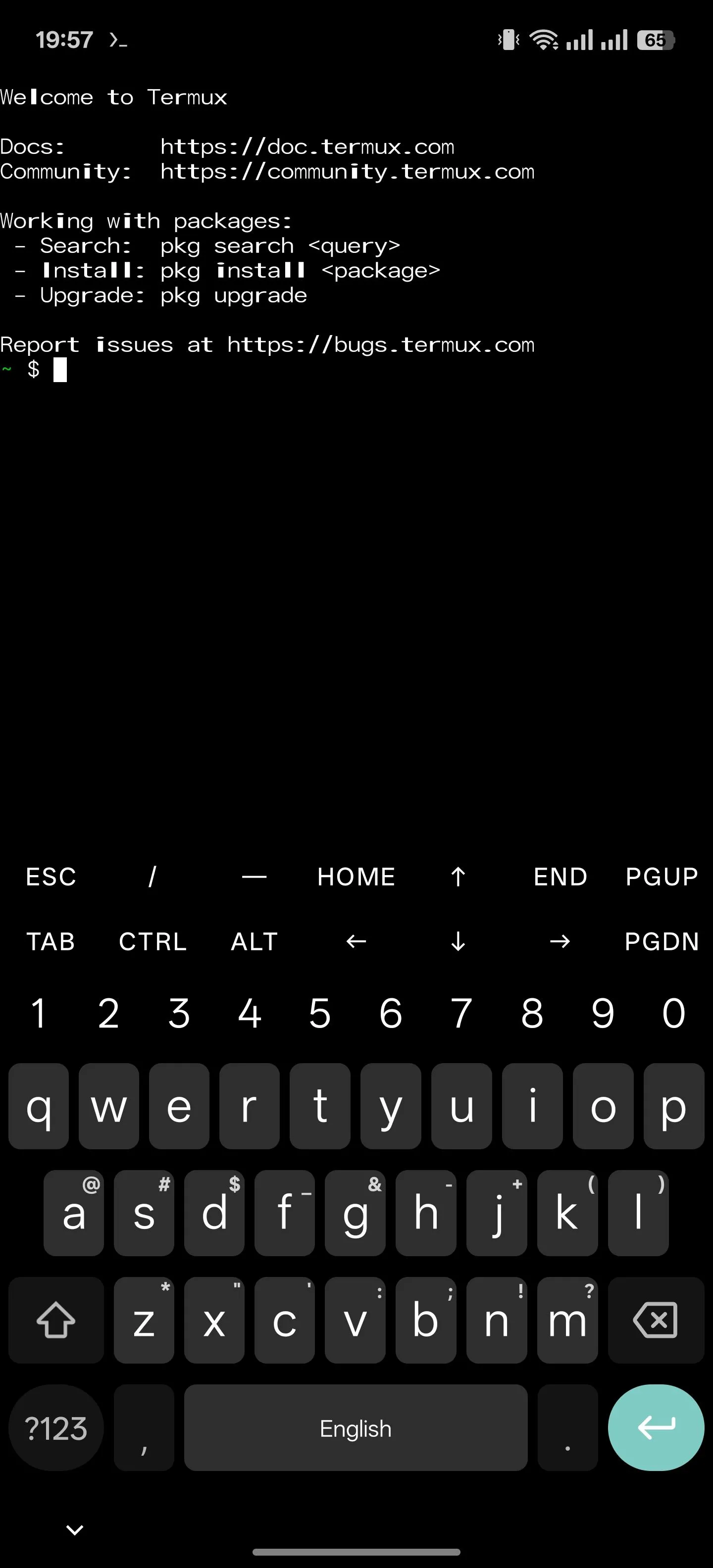 Màn hình ứng dụng Termux trên điện thoại Android, hiển thị giao diện dòng lệnh Linux.
Màn hình ứng dụng Termux trên điện thoại Android, hiển thị giao diện dòng lệnh Linux.
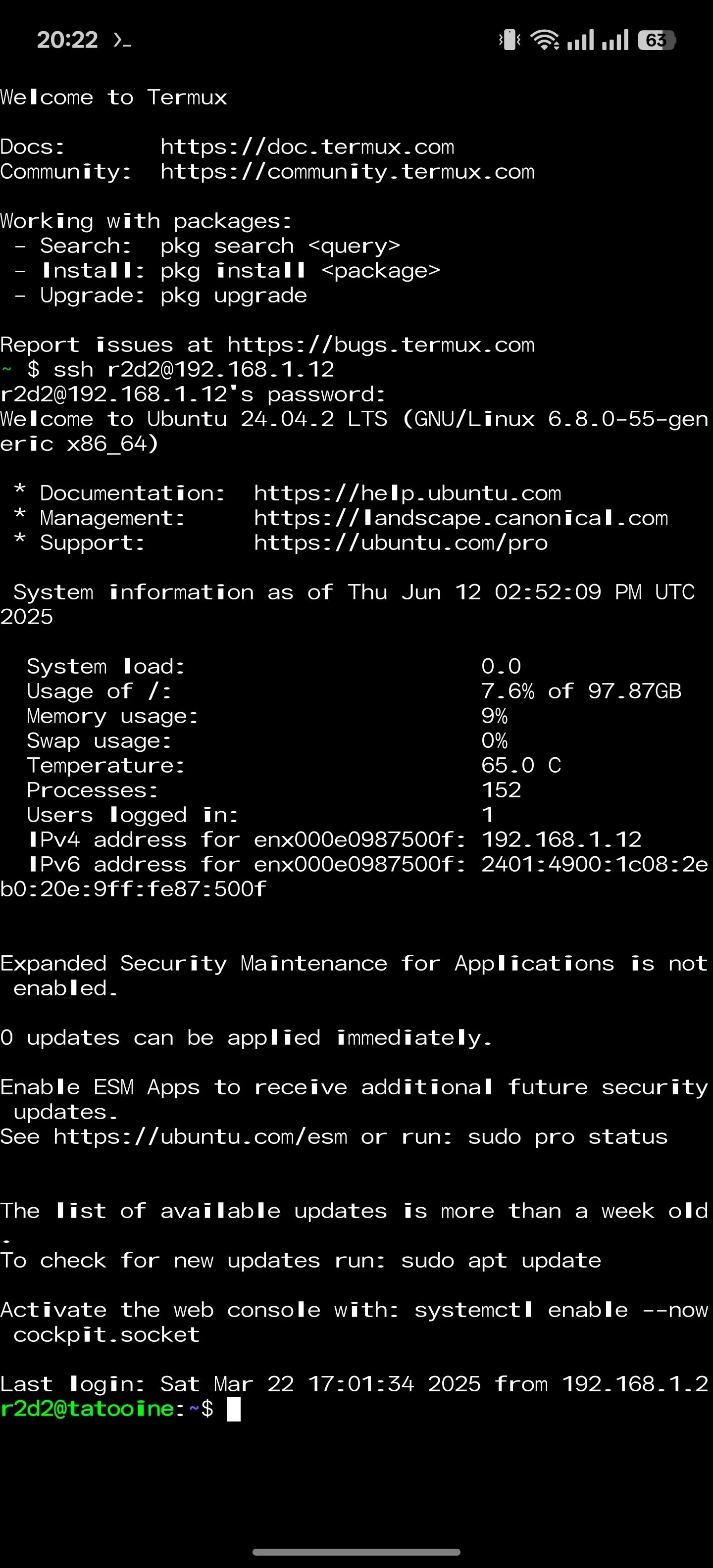 Quản lý máy chủ tại nhà thông qua Termux, minh họa khả năng điều khiển hệ thống từ xa.
Quản lý máy chủ tại nhà thông qua Termux, minh họa khả năng điều khiển hệ thống từ xa.
2. F-Droid: Kho Ứng Dụng Mã Nguồn Mở Minh Bạch và Đáng Tin Cậy
F-Droid là một kho ứng dụng mã nguồn mở, đóng vai trò là một trong nhiều lựa chọn thay thế cho Google Play Store, với một thư viện khổng lồ các ứng dụng mã nguồn mở mà bất kỳ ai cũng có thể kiểm tra và sửa đổi. Đây là một lợi thế lớn về bảo mật và minh bạch.
Bạn không cần tài khoản để duyệt và tải xuống ứng dụng trên F-Droid, không giống như Play Store. Vì nó cam kết về tính minh bạch và quyền riêng tư, F-Droid sẽ gắn cờ các khía cạnh không mong muốn của ứng dụng như quảng cáo, trình theo dõi, tài sản không miễn phí và các chương trình khuyến mãi dịch vụ không miễn phí, giúp người dùng đưa ra quyết định sáng suốt hơn.
Trong khi bạn sẽ tìm thấy nhiều ứng dụng từ Play Store trên F-Droid, một số ứng dụng độc quyền phổ biến nhất của F-Droid bao gồm Syncthing-Fork (dịch vụ đồng bộ hóa tệp an toàn), Aegis Authenticator (ứng dụng xác thực 2FA), Seal (trình tải xuống âm thanh/video), Amaze (trình quản lý tệp), và Key Mapper (ứng dụng ánh xạ lại nút phần cứng), cung cấp các giải pháp thay thế mạnh mẽ và đáng tin cậy.
F-Droid dựa trên một hệ thống kho lưu trữ (repository system). Điều này có nghĩa là bạn có thể thêm nhiều kho lưu trữ vào ứng dụng để khám phá, tìm kiếm và tải xuống các ứng dụng mà chúng lưu trữ, mở rộng đáng kể thư viện ứng dụng có sẵn cho bạn.
Tải xuống: F-Droid (Miễn phí)
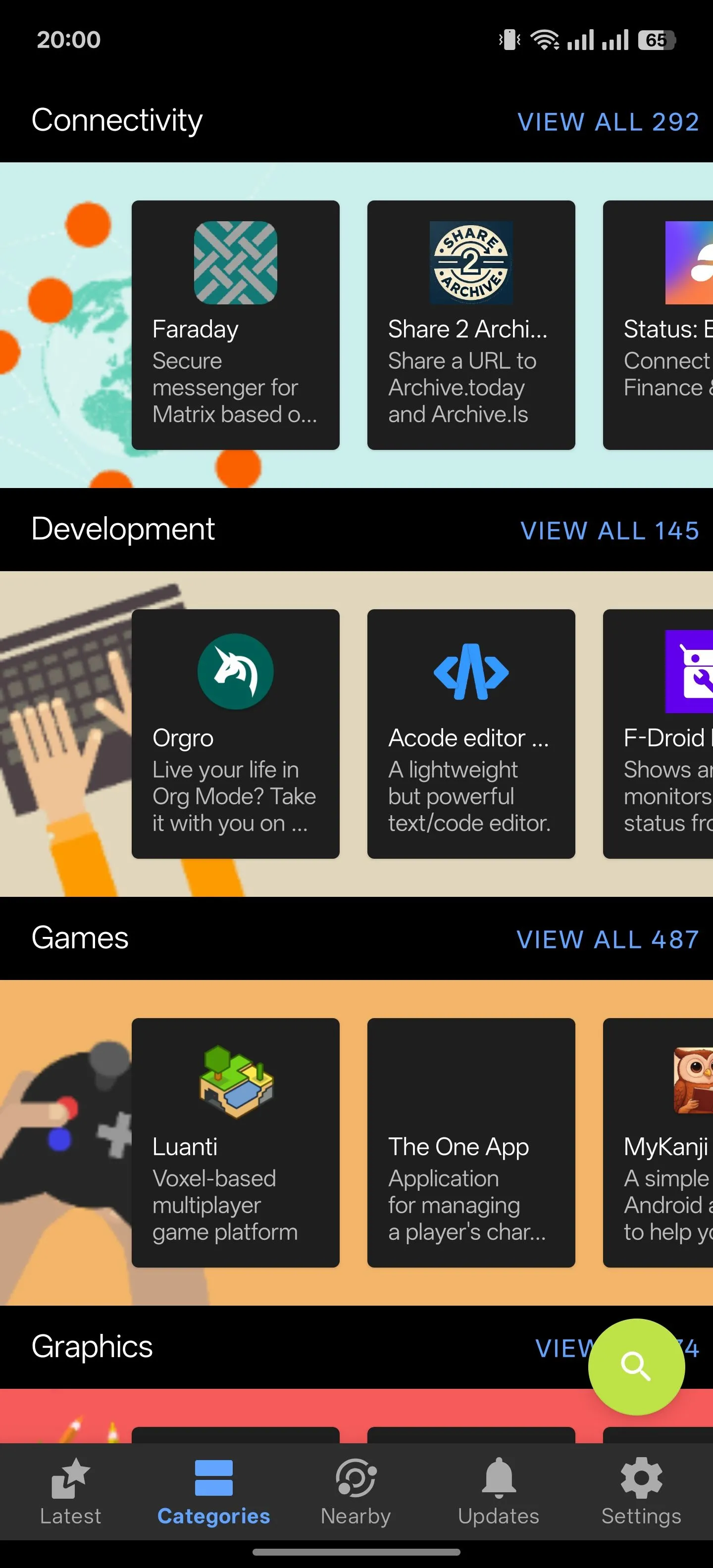 Tab danh mục trong ứng dụng F-Droid cho Android, hiển thị các loại ứng dụng khác nhau.
Tab danh mục trong ứng dụng F-Droid cho Android, hiển thị các loại ứng dụng khác nhau.
1. Obtainium: Cập Nhật Ứng Dụng Từ Nguồn Chính Thức Một Cách Thông Minh
Obtainium cho phép bạn dễ dàng cài đặt và cập nhật ứng dụng từ các trang phát hành chính thức của chúng và gửi thông báo cho bạn khi có bản phát hành mới. Bằng cách này, tôi không cần phải truy cập thủ công vào các kho lưu trữ của từng ứng dụng để cài đặt chúng, tiết kiệm rất nhiều thời gian và công sức.
Tính đến thời điểm hiện tại, Obtainium hỗ trợ hơn 15 nguồn ứng dụng khác nhau. Một số cái tên phổ biến bao gồm GitHub, GitLab, Aptoide, APKPure và F-Droid. Tôi đã cài đặt một số ứng dụng Android trên điện thoại của mình từ các nguồn thay thế này, và Obtainium cho phép tôi cập nhật tất cả chúng ở một nơi duy nhất, duy trì sự gọn gàng và hiệu quả.
Điều quan trọng cần lưu ý là Obtainium dựa vào việc trích xuất dữ liệu web (web scraping) cho một số nguồn. Do đó, nếu các trang web trải qua bất kỳ thay đổi lớn nào về thiết kế hoặc cấu trúc, ứng dụng có thể không thể lấy được các bản phát hành mới nhất. Tuy nhiên, trong hầu hết các trường hợp, nó hoạt động một cách đáng tin cậy.
Tải xuống: Obtainium (Miễn phí)
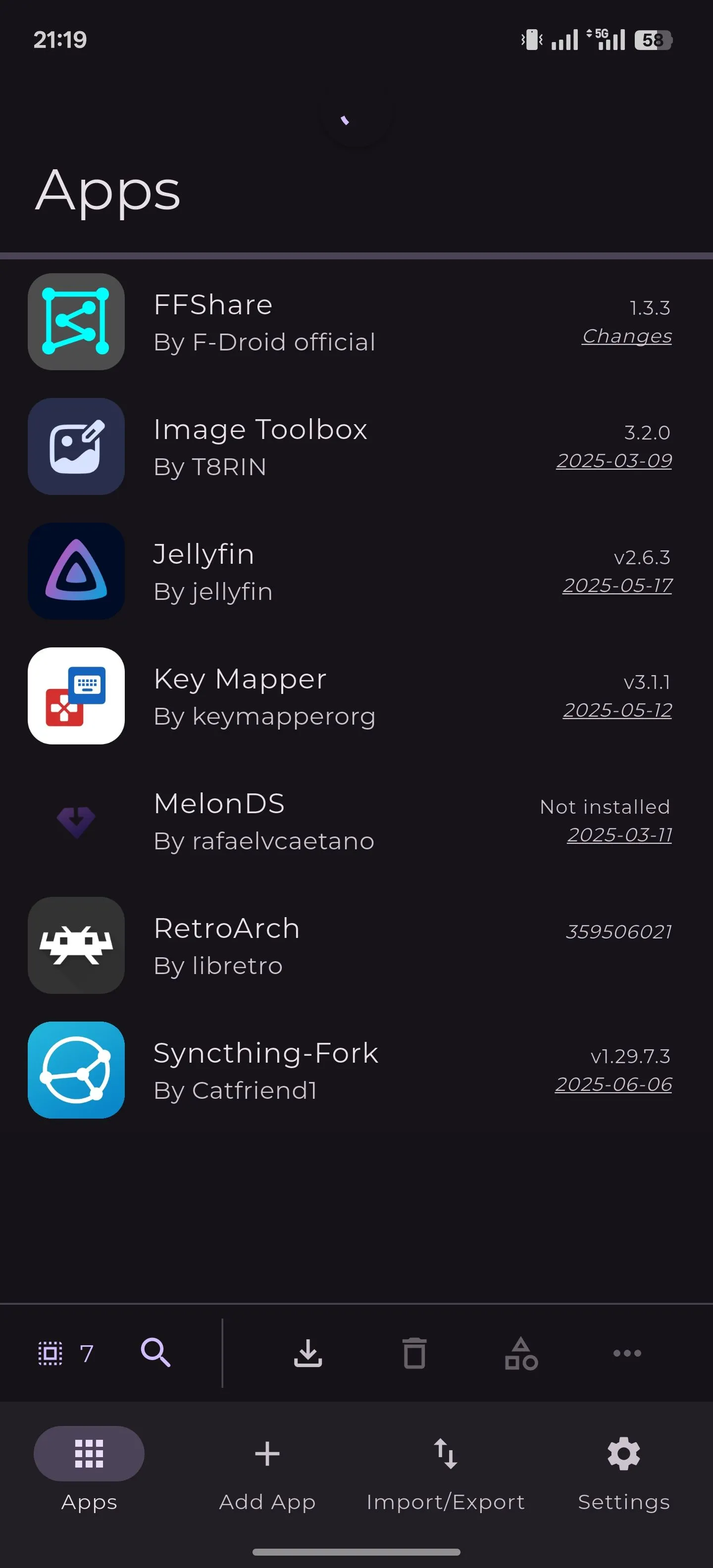 Danh sách các ứng dụng đã thêm vào Obtainium trên Android, hiển thị trạng thái cập nhật.
Danh sách các ứng dụng đã thêm vào Obtainium trên Android, hiển thị trạng thái cập nhật.
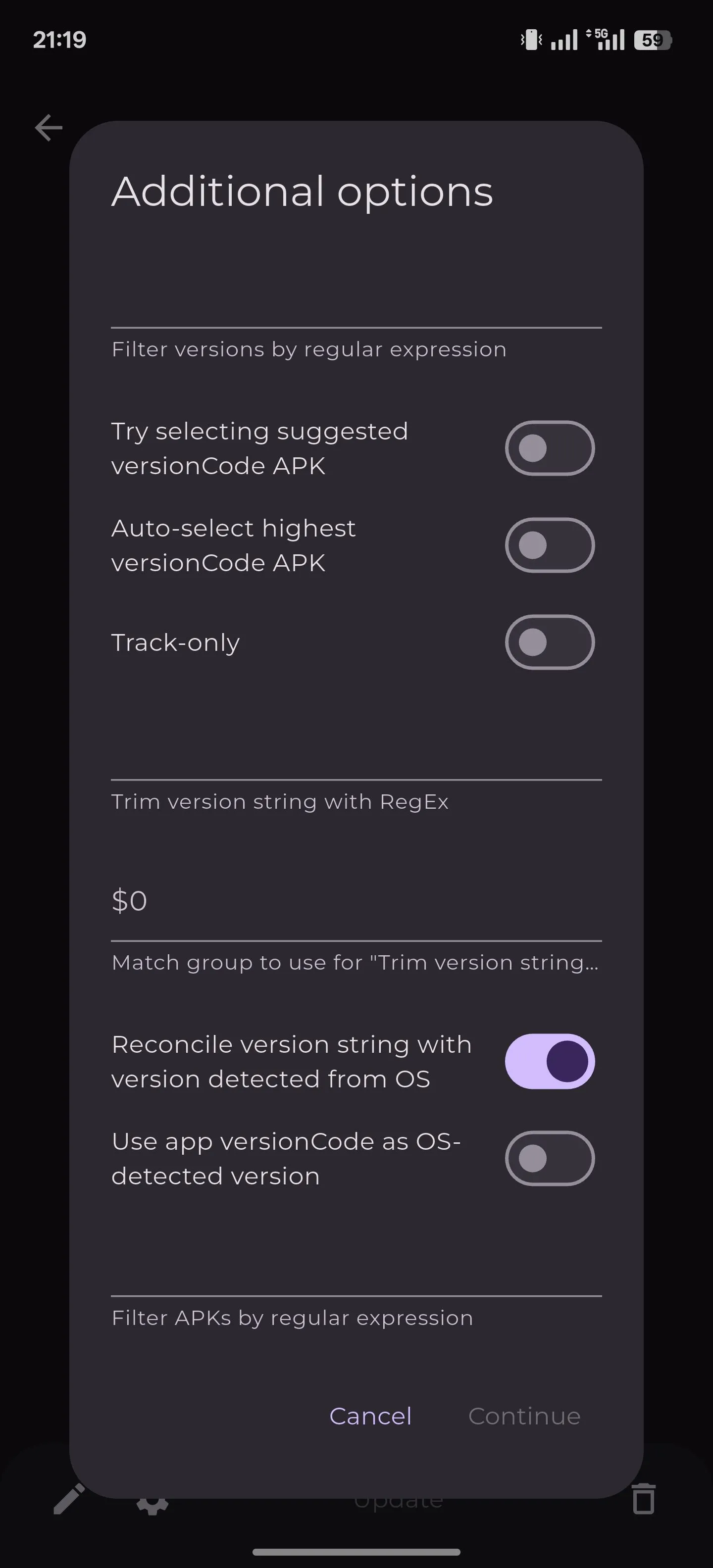 Các tùy chọn bổ sung cho một nguồn trong Obtainium trên Android, cho phép người dùng cấu hình chi tiết.
Các tùy chọn bổ sung cho một nguồn trong Obtainium trên Android, cho phép người dùng cấu hình chi tiết.
Nếu bạn chưa từng khám phá thế giới các ứng dụng Android mã nguồn mở, thì bây giờ là thời điểm tuyệt vời để bắt đầu. Những ứng dụng mà tôi vừa giới thiệu ở trên có thể đóng vai trò là một điểm khởi đầu tuyệt vời, nhưng có vô số ứng dụng mã nguồn mở hữu ích khác đang chờ bạn khám phá nếu bạn thực sự quan tâm đến hệ sinh thái này.
Bạn sẽ dần khám phá ra chúng khi bạn đi sâu hơn vào hệ sinh thái Android mở. Bạn cũng có thể tìm kiếm các lựa chọn thay thế mã nguồn mở cho các ứng dụng bạn đang sử dụng—nhưng chưa hài lòng—và xem chúng có thể mang lại những cải thiện đáng kể như thế nào. Việc chuyển sang mã nguồn mở không chỉ giúp bạn kiểm soát tốt hơn thiết bị của mình mà còn đóng góp vào một cộng đồng phát triển phần mềm minh bạch, an toàn và sáng tạo hơn. Hãy bắt đầu hành trình khám phá và nâng tầm trải nghiệm công nghệ của bạn ngay hôm nay!